Windows Security Center Reporting 'A-Gance' Problèmes
Le Windows Security Center invite le problème «clair en un coup d'œil» n'est généralement pas un crash de virus ou de système, mais une exception dans les paramètres de sécurité. 1. La protection antivirus n'est pas activée: le défenseur n'est pas redémarré après avoir désinstallé le logiciel antivirus tiers. La solution consiste à activer manuellement la protection en temps réel ou à réinitialiser le défenseur; 2. Le pare-feu est désactivé: Vérifiez le statut de pare-feu et assurez-vous qu'il est activé. S'il ne peut pas être modifié, vous devez vérifier la politique ou le registre du groupe; 3. La sécurité des appareils est désactivée: activer la technologie de virtualisation dans le BIOS et activer l'isolement du noyau; 4. Interférence logicielle tierce: Nettoyez les processus résiduels et assurez-vous que les services de sécurité Microsoft sont définis pour démarrer automatiquement. Le dépannage de ces paramètres peut résoudre le problème dans la plupart des cas.

Une invite de question "claire" est soudainement apparue dans le Windows Security Center. La première réaction de beaucoup de gens a été: "Qu'est-il arrivé à mon ordinateur?" En fait, cette situation ne signifie pas nécessairement que vous êtes infecté par un virus ou que le système se bloque. La plupart du temps, certains paramètres de sécurité ne sont pas en place ou les fonctions sont désactivées. Les plus courants sont des statuts anormaux tels que l'antivirus, le pare-feu et la sécurité des appareils.
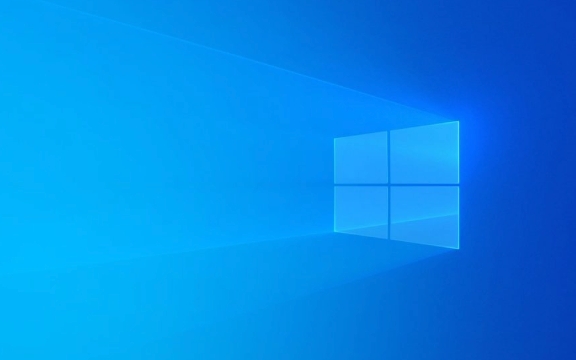
Parlons de la raison pour laquelle cela se produit du point de vue commun et comment vous pouvez y faire face.
La protection antivirus n'est pas activée ou expirée
Windows Defender est un programme antivirus fourni avec Windows. Si vous installez un logiciel antivirus tiers (comme Kaspersky, Turf, 360), il peut être automatiquement désactivé. Mais une fois que vous avez désinstallé ces logiciels et ne redémarrez pas manuellement le défenseur, le Windows Security Center rapportera "la protection antivirus n'est pas activée".

Solution:
- Ouvrez les paramètres → "Confidentialité et sécurité" → "Windows Security Center" → "Protection du virus"
- Vérifiez si la protection en temps réel est activée
- Si vous voyez «protégé par d'autres applications» mais que vous n'installez aucun logiciel antivirus, il peut être causé par la configuration résiduelle. Vous pouvez essayer de réinitialiser le défenseur ou l'exécution d'un vérificateur de fichiers système (SFC / Scanow)
Le pare-feu ou la protection du réseau est désactivé
Parfois, vous éteignez temporairement le pare-feu lors de la débogage de certains programmes, et oubliez plus tard de l'activer, ou désactivez la fonction de protection du réseau par erreur. Dans ce cas, le centre de sécurité invitera également un problème "clair".

Méthode d'inspection:
- Accédez à "Windows Security Center" → "pare-feu et protection du réseau"
- Vérifiez si le statut de pare-feu sous le type de réseau actuel (public / privé) est "ouvert"
- S'il s'agit d'un état gris dans la pénible, cela peut être un problème avec les restrictions de stratégie de groupe ou les paramètres de registre.
La sécurité de l'appareil ou l'isolement du noyau est désactivé
Cette fonction est généralement activée par défaut, mais elle sera automatiquement désactivée dans certains anciens ordinateurs ou des environnements de pilotes spécifiques. Si vous voyez "Sécurité de l'appareil" Afficher "non sécurisé", cela signifie généralement que votre système manque de protection de sécurité au niveau matériel (comme la technologie de virtualisation VT-X non activée).
Vous pouvez essayer:
- Confirmez si la technologie de virtualisation est activée dans BIOS / UEFI
- Retour à "Windows Security Center" → "Sécurité des périphériques" → Activer "Isolement du noyau"
- Si l'invite ne peut pas être activée, vous devrez peut-être mettre à jour le pilote ou le firmware
Services de sécurité des interférences logicielles tierces
Certains outils d'optimisation (tels que les logiciels d'accélération et de nettoyage en un clic) fermeront les services de fond du système sans autorisation d'améliorer les performances "et, par conséquent, les services liés à la sécurité de Windows sont également arrêtés. Ce type de situation est courant sur les machines avec des logiciels plus non officiels.
Pratiques suggérées:
- Vérifiez s'il existe des processus résiduels logiciels de sécurité tiers
- Utilisez le gestionnaire de tâches pour afficher l'onglet Startup pour voir si les services Microsoft sont désactivés
- Si vous ne savez pas quels services doivent être ouverts, vous pouvez trouver des services liés au centre de sécurité dans le responsable des services, le définir sur "Auto" et le redémarrer
Lorsque le "Problèmes AT-A-Gance" apparaît, ne vous précipitez pas pour douter qu'il soit empoisonné. Vérifiez-le d'abord dans les instructions ci-dessus. La plupart du temps, ce n'est qu'un certain paramètre qui a été modifié ou causé par les conflits logiciels. Il n'est pas compliqué à réparer, mais il est facile d'ignorer les détails, tels que les paramètres du BIOS et l'état du service. Vous pouvez le faire avec un peu plus de patience.
Fondamentalement, c'est tout.
Ce qui précède est le contenu détaillé de. pour plus d'informations, suivez d'autres articles connexes sur le site Web de PHP en chinois!

Outils d'IA chauds

Undress AI Tool
Images de déshabillage gratuites

Undresser.AI Undress
Application basée sur l'IA pour créer des photos de nu réalistes

AI Clothes Remover
Outil d'IA en ligne pour supprimer les vêtements des photos.

Clothoff.io
Dissolvant de vêtements AI

Video Face Swap
Échangez les visages dans n'importe quelle vidéo sans effort grâce à notre outil d'échange de visage AI entièrement gratuit !

Article chaud

Outils chauds

Bloc-notes++7.3.1
Éditeur de code facile à utiliser et gratuit

SublimeText3 version chinoise
Version chinoise, très simple à utiliser

Envoyer Studio 13.0.1
Puissant environnement de développement intégré PHP

Dreamweaver CS6
Outils de développement Web visuel

SublimeText3 version Mac
Logiciel d'édition de code au niveau de Dieu (SublimeText3)
 Meilleures alternatives 123movies en 2025 (options de streaming gratuites et légales)
Jul 28, 2025 pm 12:02 PM
Meilleures alternatives 123movies en 2025 (options de streaming gratuites et légales)
Jul 28, 2025 pm 12:02 PM
Lisez notre page de divulgation pour découvrir comment pouvez-vous aider MspowerUser à soutenir l'équipe éditoriale en lire plus 123movies était une destination incontournable pour le streaming de films en ligne gratuit, mais il est venu avec de graves inconvénients - des publicités pop-up agressives et puissants et puissants
 Comment corriger l'erreur 'violation de surveillance du DPC'?
Jul 20, 2025 am 12:05 AM
Comment corriger l'erreur 'violation de surveillance du DPC'?
Jul 20, 2025 am 12:05 AM
Lors de la rencontre de l'erreur d'écran bleu "DPCWatchDogviolation", 1. Première mise à jour ou reculez le pilote, en particulier la carte graphique, la carte réseau et le pilote de la carte mère, vous pouvez utiliser le gestionnaire de périphériques ou les outils du fabricant; 2. Désactiver ou désinstaller un logiciel antivirus tiers et utiliser à la place Windowsdefender; 3. Vérifiez le périphérique de stockage et le pilote, mettez à jour le micrologiciel SSD ou remplacez le pilote AHCI; 4. Désactiver la fonction de coreisolation pour éliminer les conflits des paramètres du système, et dans la plupart des cas, essayez ces méthodes afin de résoudre le problème.
 Comment changer la personnalité de Chatgpt dans les paramètres (cynique, robot, auditeur, nerd)
Aug 08, 2025 am 09:33 AM
Comment changer la personnalité de Chatgpt dans les paramètres (cynique, robot, auditeur, nerd)
Aug 08, 2025 am 09:33 AM
Visitez notre page de divulgation pour savoir comment vous pouvez soutenir MSpowerUser dans le maintien de l'équipe éditoriale Lire plus le chatppt pour refléter votre humeur ou votre style de communication? Avec le lancement de Chatgpt 5, Openai présente cinq personnalités distinctes - Choo
![Comment télécharger et utiliser Capcut AI Video Editor sur Windows PC [Guide complet]](https://img.php.cn/upload/article/001/246/273/175338289027886.jpg?x-oss-process=image/resize,m_fill,h_207,w_330) Comment télécharger et utiliser Capcut AI Video Editor sur Windows PC [Guide complet]
Jul 25, 2025 am 02:48 AM
Comment télécharger et utiliser Capcut AI Video Editor sur Windows PC [Guide complet]
Jul 25, 2025 am 02:48 AM
Lisez notre page de divulgation pour savoir comment vous pouvez prendre en charge l'équipe éditoriale de MspowerUser. En savoir plus pour les créateurs de vidéos, trouver le bon outil d'édition est crucial, et comment télécharger, installer et utiliser l'éditeur vidéo Capcut AI sur Windows PC est devenu un
 Comment exécuter l'invite de commande en tant qu'administrateur?
Jul 23, 2025 am 03:20 AM
Comment exécuter l'invite de commande en tant qu'administrateur?
Jul 23, 2025 am 03:20 AM
Pour exécuter CMD en tant qu'administrateur, vous pouvez le faire via trois méthodes: Démarrer le menu, Win x Menu ou créer des raccourcis. Tout d'abord, après avoir recherché "CMD" dans le menu Démarrer, cliquez avec le bouton droit et sélectionnez "Exécuter comme administrateur"; Deuxièmement, appuyez sur la touche Win X et sélectionnez "Invite de commande (Administrateur); Enfin, créez un nouveau raccourci vers CMD.EXE, et définissez" Exécuter en tant qu'administrateur "dans les propriétés. Si vous rencontrez des autorisations insuffisantes, vous devez vérifier si le compte est un groupe d'administrateur, des restrictions de stratégie de groupe ou contacter le service informatique.
 Les pilotes d'affichage de mon ordinateur portable Windows continuent de s'écraser
Jul 21, 2025 am 03:29 AM
Les pilotes d'affichage de mon ordinateur portable Windows continuent de s'écraser
Jul 21, 2025 am 03:29 AM
Les pilotes d'affichage de l'ordinateur portable Windows s'écrasent fréquemment, généralement causés par des conducteurs obsolètes ou endommagés, des conflits logiciels, des surchauffeurs ou des problèmes matériels. 1. Essayez d'abord de mettre à jour ou de réinstaller le pilote de carte graphique via le gestionnaire de périphériques, ou télécharger la dernière version sur le site officiel du fabricant GPU. 2. Vérifiez les problèmes de surchauffe, utilisez des outils tels que Hwmonitor pour surveiller la température, nettoyer les évents, éviter d'utiliser le cahier sur des surfaces souples et vérifier s'il existe des programmes d'occupation GPU élevés via le gestionnaire de tâches. 3. Ajustez les paramètres d'affichage, désactivez l'accélération matérielle et les effets visuels et modifiez temporairement le taux de résolution ou de rafraîchissement. 4. Vérifiez et installez les mises à jour Windows, retirez la version du pilote ou du système si nécessaire, et vérifiez d'éventuels logiciels conflictuels tels que des logiciels antivirus, des outils d'enregistrement d'écran ou des applications d'écrasement. ce
 Comment personnaliser les modes d'alimentation de Windows 11
Jul 19, 2025 am 01:37 AM
Comment personnaliser les modes d'alimentation de Windows 11
Jul 19, 2025 am 01:37 AM
Pour personnaliser le mode d'alimentation de Windows 11, vous pouvez d'abord basculer les plans de pré-conception dans l'icône de batterie ou le panneau de configuration de la barre des tâches, tels que "Balance", "High Performance" et "Power Saving"; Deuxièmement, cliquez sur "Créer un plan d'alimentation" pour sélectionner le modèle et définir le nom, désactiver l'heure du moniteur et de sommeil; Ensuite, ajustez les options avancées telles que la gestion de l'alimentation du processeur, le temps de sommeil du disque dur et les paramètres USB via "Modifier les paramètres du plan". Enfin, les utilisateurs avancés peuvent optimiser davantage via la commande ou le registre PowerCFG, tels que la visualisation des plans, la modification des paramètres ou l'exportation de configurations. Il est également recommandé d'ajuster les stratégies en fonction du type de périphérique, telles que les cahiers distinguant la batterie et l'alimentation, les ordinateurs de bureau se concentrent sur les paramètres de performance et les tablettes renforcent l'économie d'énergie.
 Comment réparer le «processus critique mort» sur Windows?
Jul 21, 2025 am 03:31 AM
Comment réparer le «processus critique mort» sur Windows?
Jul 21, 2025 am 03:31 AM
Les solutions à l'erreur d'écran bleu "CriticalProcessDied" incluent: 1. Vérifiez et désinstallez le pilote ou le logiciel récemment installé, entrez un test de mode sans échec et effectuez un démarrage propre; 2. Exécutez les commandes SFC et DISM avec les autorisations administratrices pour réparer les fichiers système; 3. Mettre à jour Windows, utiliser le point de restauration du système ou réinitialiser cet ordinateur. Ces étapes peuvent vérifier les conflits du pilote, la corruption du fichier système ou d'autres problèmes système à leur tour, et finalement résoudre le phénomène de l'écran bleu causé par des accidents de processus critiques.







